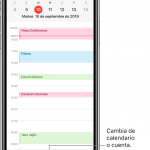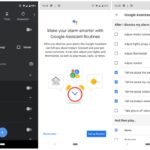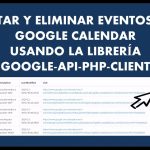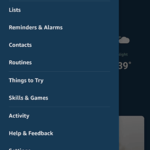Tabla de contenidos
Este es un problema que muchos usuarios de iPhone están experimentando y les impide escuchar su alarma después de haberla activado.
Describiendo el problema de la alarma
Básicamente, has ido a la alarma y has fijado una hora para que te despiertes o para que te notifiquen un evento. Puede que hayas puesto la alarma para que te despiertes en el trabajo, lo cual es realmente molesto porque significa que llegas tarde al trabajo.
Hay muchas razones por las que la alarma puede no funcionar, y el principal problema será un error en la aplicación. Voy a mostrarte algunas soluciones de solución de problemas del software para que la alarma vuelva a funcionar.
Paso 1: Reinicie su iPhone o iPad
El primer paso para solucionar este problema es reiniciar el iPhone y el iPad. Si hay un pequeño problema de software en tu dispositivo iOS, hará que la aplicación de alarma deje de funcionar. Si esta es la razón por la que la alarma no funciona, reiniciar tu iPhone va a solucionar el problema menor. Aquí tienes cómo reiniciar tu iPhone:
- Mantenga el botón de encendido
- Espera a que el deslizador suba
- Una vez que el deslizador esté arriba, pásalo a la derecha para apagar el dispositivo
- Después de apagar el dispositivo, mantenga el botón de encendido y espere a que se vuelva a encender
- Una vez que tu iPhone esté de vuelta, ve a la aplicación de alarma
Cuando estés en la aplicación de la alarma, puedes configurar una alarma que va a sonar en el siguiente minuto. Si la alarma se activa, puedes usarla como la usas normalmente. Si la alarma no se activó, ve al siguiente paso.
Paso 2: Asegúrate de que el volumen está subido y usa un altavoz
El siguiente paso que hay que dar si la alarma no funciona bien es subir el volumen al máximo. Probablemente lo hayas intentado con el botón de volumen que está en el lateral. Sin embargo, este no es el volumen que debería utilizar.
El volumen en el lateral de tu iPhone o iPad es para los medios de comunicación. Este volumen sólo va a afectar al volumen de cosas como los vídeos y la música. Este volumen no va a afectar el volumen de la alarma. El volumen que debes mirar es para el mismo sonido que escuchas cuando recibes una llamada.
Para aumentar el volumen de la alarma:
- Ir a Ajustes
- Golpee en sonidos
- En «Timbre y alertas» , asegúrate de que el volumen está al máximo
En la parte inferior, incluso dice «El volumen del timbre y de las alertas no se verá afectado por el botón de volumen». Esto significa que la única manera de aumentar el volumen de la alarma es entrando en este ajuste.
Si tiene problemas para oír la alarma, le aconsejo que conecte su dispositivo a un altavoz. Esta es la solución que usé cuando pensé que mi alarma no funcionaba. Así que lo conecté a un altavoz y me di cuenta de que la razón era que no podía oírlo mientras dormía.
El último consejo en términos de volumen es asegurarse de que el botón de silencio esté en la posición correcta. Si el interruptor de silencio se cambia hacia la cámara trasera de tu iPhone, no vas a oír la alarma porque este interruptor afecta a los sonidos de la alarma y de la llamada, no a los sonidos de los medios.
Paso 3: Borrar todas las otras alarmas
El siguiente paso que podrías dar para solucionar este problema es borrar todas las demás alarmas y empezar de nuevo con la alarma que realmente necesitas. Esta solución ha funcionado para muchos otros y puede funcionar para ti. Tener demasiadas alarmas puede hacer que la aplicación falle al reproducir una nueva alarma.
- Lanzar la aplicación del reloj
- Pulse sobre Alarma en la parte inferior
- En la parte superior izquierda, pulse en «Editar»
- Pulse el botón rojo menos a la izquierda de cada alarma
- Luego, pulse sobre borrar a la derecha de ellos
Después de hacer esto, puedes usar el primer paso y reiniciar el dispositivo. Una vez que se encienda de nuevo, ve a la alarma y configura la nueva alarma que quieras. Para probarlo, configura una alarma para el siguiente minuto y comprueba si funcionará. Asegúrate de que el volumen esté bien ajustado en la aplicación de configuración.
Paso 4: Asegurarse de no molestar está apagado
El siguiente paso a tomar si su alarma no funciona es asegurarse de que «No molestar» esté apagada. Si No molestar está activada, tu iPhone hará todo lo posible para evitar que te molesten. Esto incluye el envío de llamadas al correo de voz y asegurarse de que no se dispare ninguna alarma.
Para apagar «No molestar»:
- Pase el dedo por la parte inferior del dispositivo para acceder al centro de control
- Golpea el icono de la luna y asegúrate de que es gris
Si esto estaba encendido, esta era la razón por la que la alarma no sonaba. Como dije, tu iPhone piensa que no quieres ser molestado, así que no va a sonar la alarma.
Paso 5: Restablecer todos los ajustes
Si ha intentado todos los pasos anteriores y sigue sin oír la alarma, puede restablecer todos los ajustes. Al reiniciar todos los ajustes, se solucionarán los problemas que se produzcan en la aplicación de configuración y que hagan que la alarma no funcione.
Cuando restablezcas todos los ajustes, todos tus ajustes serán borrados. Puedes hacer una copia de seguridad de tu dispositivo iOS antes de borrar todos los ajustes si quieres recuperarlos después. Si te parece un paso largo, puedes anotar las cosas importantes como tus contraseñas WI-FI.
Para restablecer todos los ajustes:
- Ir a la aplicación Settings
- Pulse sobre General
- Ve al fondo y toca en «Reset»
- Pulsa sobre «Restablecer todos los ajustes» y confírmalo introduciendo tu contraseña
Tu iPhone o iPad se apagará y luego se volverá a encender. Cuando vuelva a encenderse, se borrarán todos los ajustes. Vuelve a la aplicación de la alarma y configura una alarma para el siguiente minuto.